在线重装win7教程详解(怎么在线重装win7系统)
在线重装win7教程详解
对于不熟悉电脑操作的小白用户,在线重装Windows 7系统可能是一个棘手的任务。不过问题不大,通过一些简单的步骤和工具,这个过程可以被大大简化。以下是一个详细的在线重装Windows 7教程,旨在帮助初学者轻松地重新安装操作系统,即使没有任何技术背景。一起来看看吧。

一、准备工作
小白装机必备工具:在线电脑重装系统软件(点击红字下载)
二、注意事项
1、运行重装系统软件前,建议关闭电脑杀毒软件和防火墙,以免影响到您正常使用本软件。
2、在重装系统前,请确保已备份好重要数据,以防数据丢失。
3、请确保电脑已连接到稳定的网络,以便下载安装所需的系统文件。
4、在重装系统过程中,请勿随意中断操作,以免导致系统损坏。
三、电脑安装win7过程
1、在操作之前,请确保关闭所有杀毒软件以避免冲突。
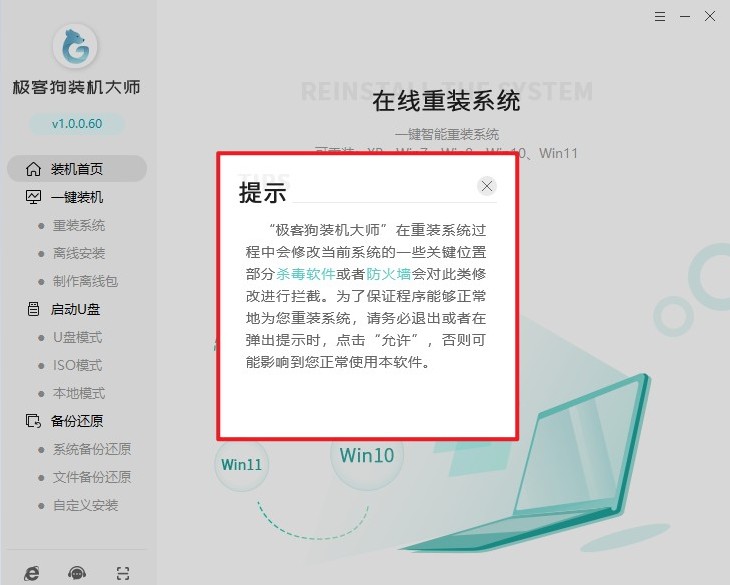
2、使用“重装系统”功能,软件会自动检测您的电脑配置信息。当检测完成后,点击“下一步”进入下一个操作环节。
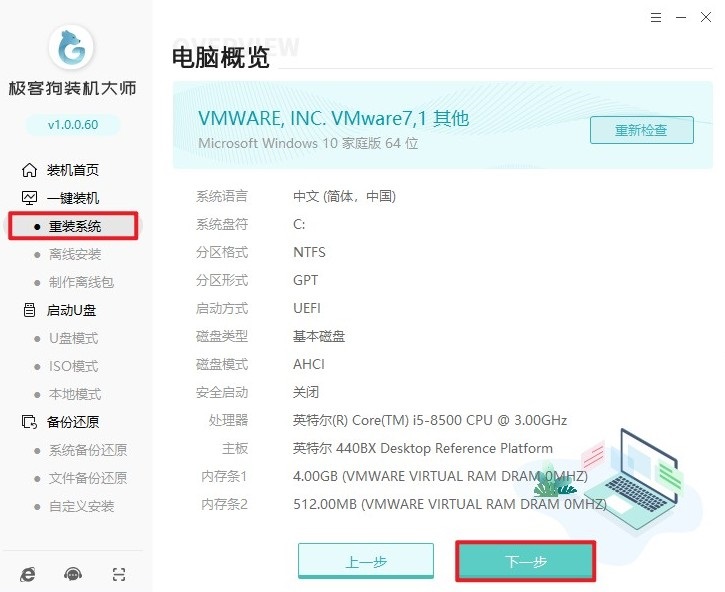
3、开始选择您想要安装的系统版本,这里我们以windows 7为例。
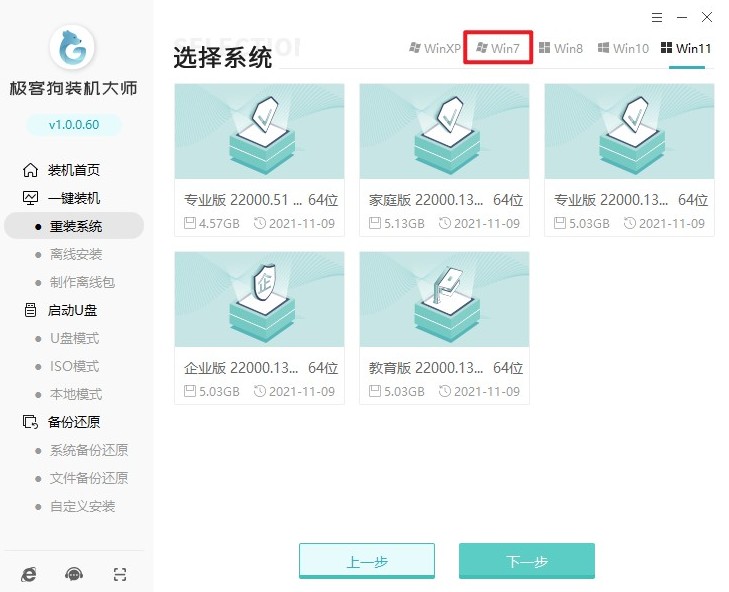
4、在界面中勾选您希望安装的常用装机软件。
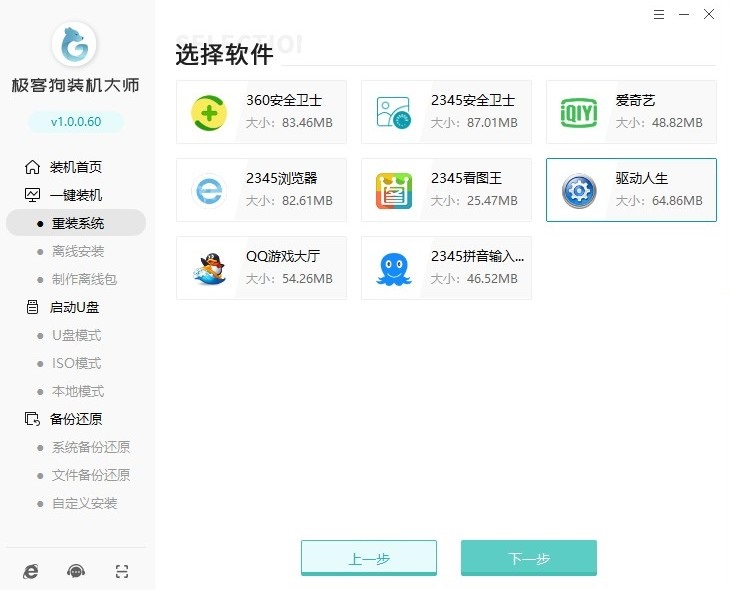
5、这一步,勾选您希望备份的重要文件,然后点击“开始安装”。
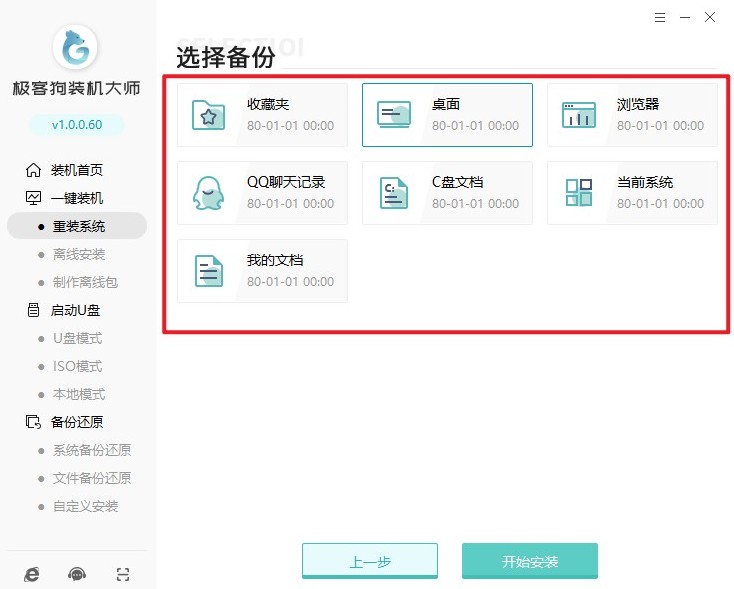
6、软件会自动开始下载所选的win7系统文件。这个过程无需手动操作,您只需要耐心等待其完成即可。
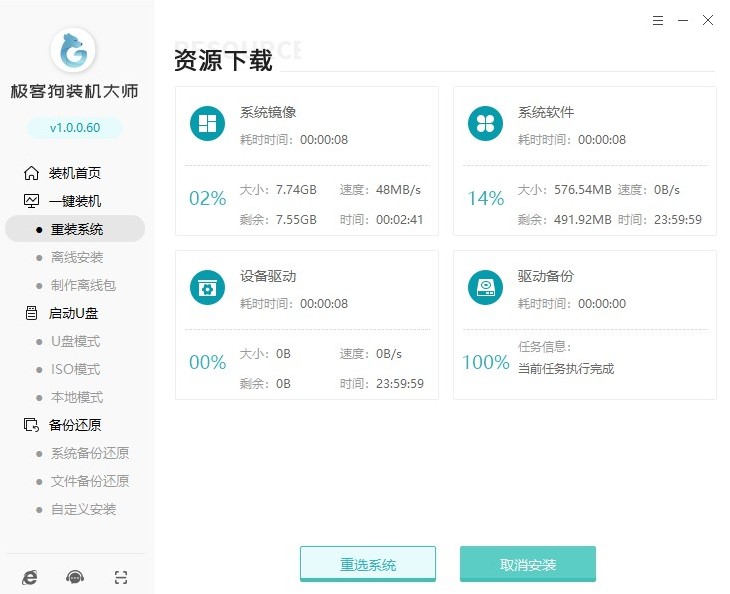
7、系统文件下载完成后,根据提示立即重启电脑。
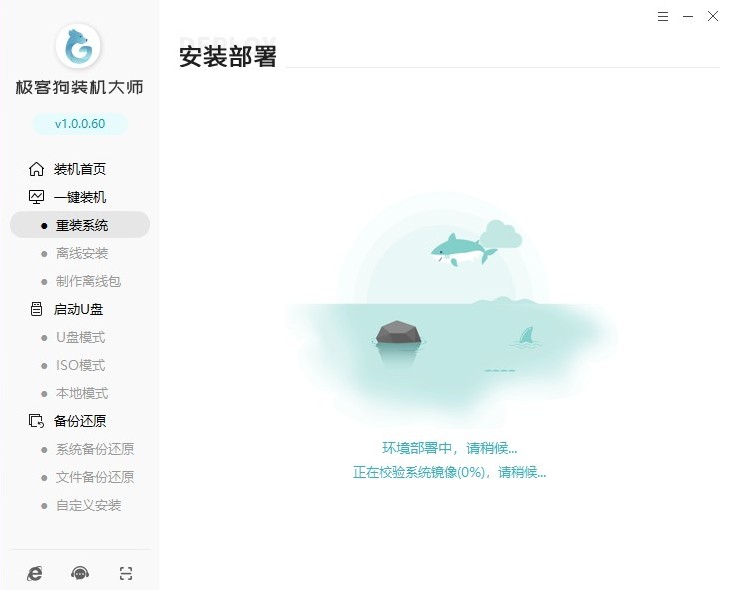
8、在开机启动管理器界面中,选择GeekDog PE模式回车进入。
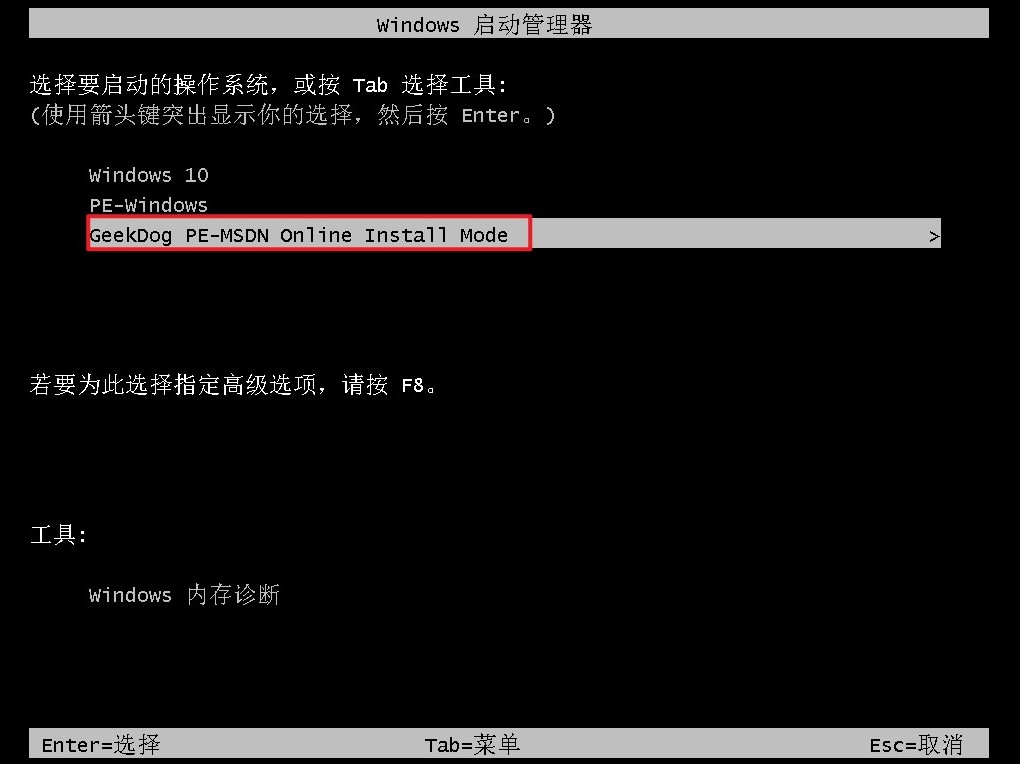
9、此时,软件会自动开始安装win7系统。
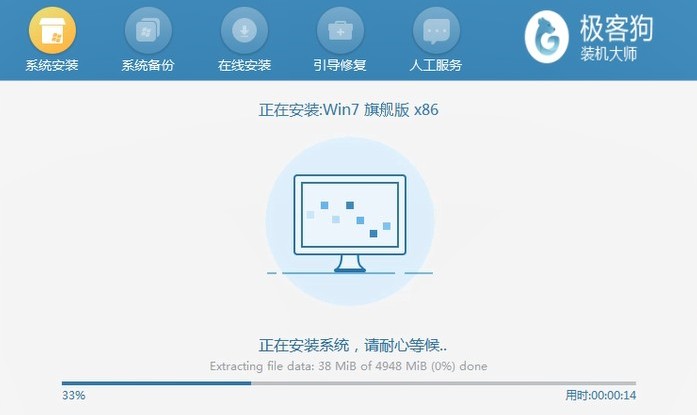
10、安装完成后,“立即重启”电脑。
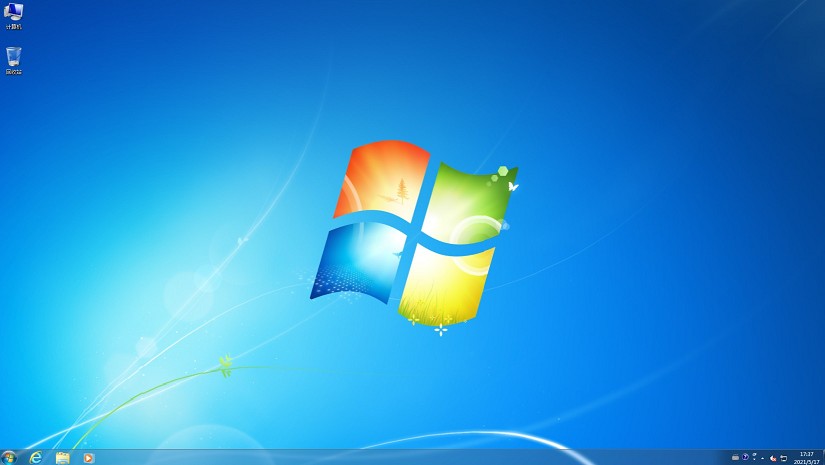
四、电脑常见问题
a、求助,7代U装了win7之后,用不了USB怎么办
以下是一些可能的解决方案:
1、更新或重新安装USB驱动:您可能需要安装或更新USB控制器的驱动程序。由于Windows 7原生系统不包含USB 3.0的驱动,您可能需要从英特尔官网下载并安装适用于Windows 7的USB 3.0驱动程序。
2、考虑硬件兼容性:由于Windows 7已经停止了官方支持,新的硬件可能不再兼容该系统。如果您的电脑是使用Skylake或更新的硬件系统,可能会有USB兼容性问题,因为这些系统只支持XHCI设备(即USB 3.0控制器)。
3、尝试其他解决方案:如果上述方法都不奏效,您可能需要尝试其他解决方案,例如使用外置USB 2.0接口卡或联系电脑制造商寻求帮助。
怎么在线重装win7系统就介绍到这里了。完成win7操作系统的在线重装后,你现在应该拥有了一个干净、功能齐全的系统。此过程虽然初看起来可能令人望而却步,但通过跟随详细的步骤指导,即使是完全没有技术背景的小白用户也能够成功实现!
原文链接:https://www.jikegou.net/win7/4360.html 转载请标明
极客狗装机大师,系统重装即刻简单
一键重装,备份还原,安全纯净,兼容所有

